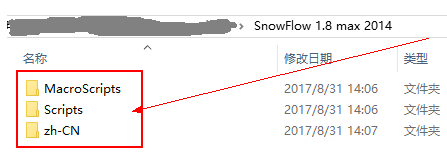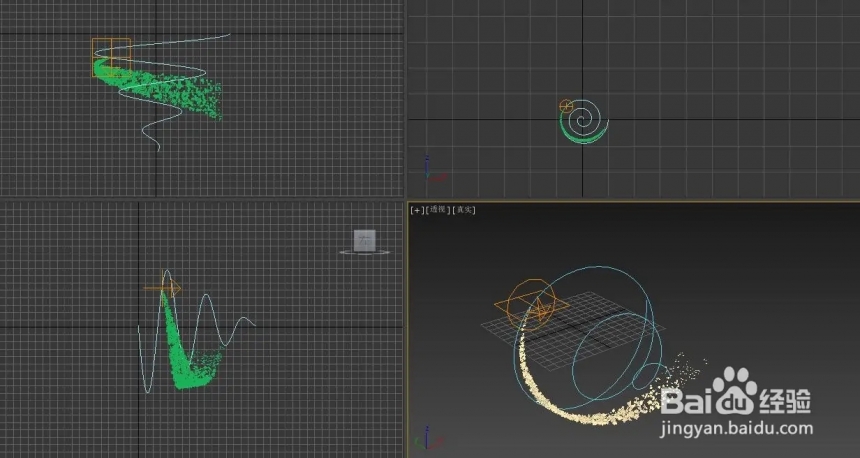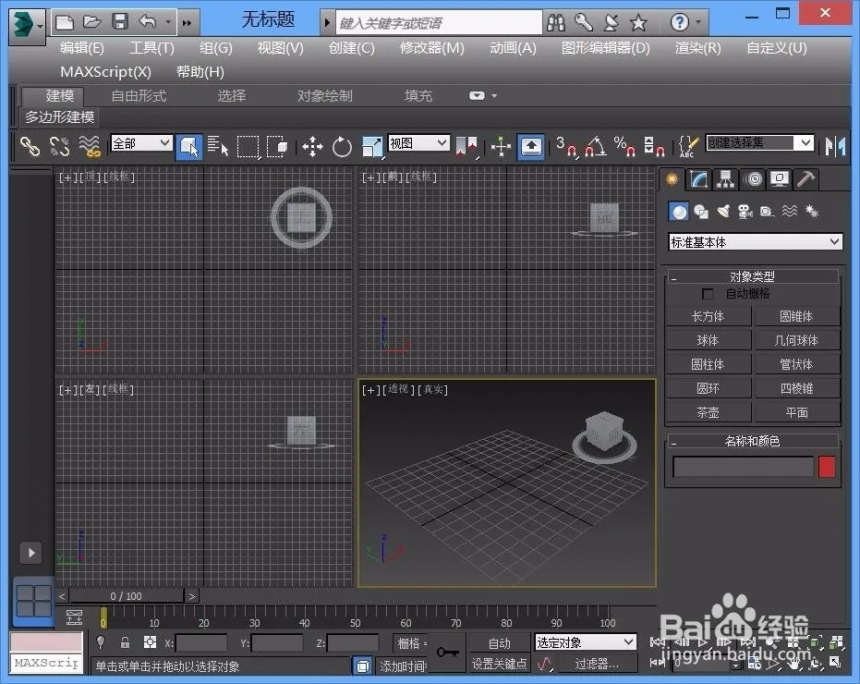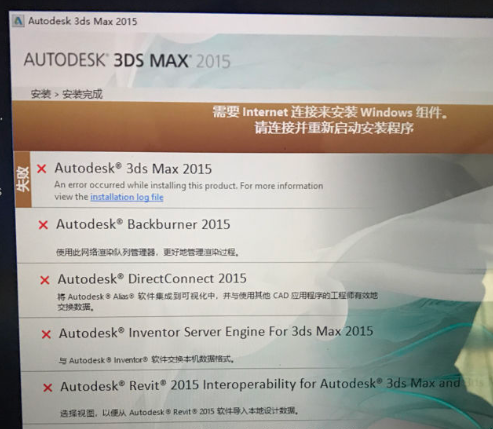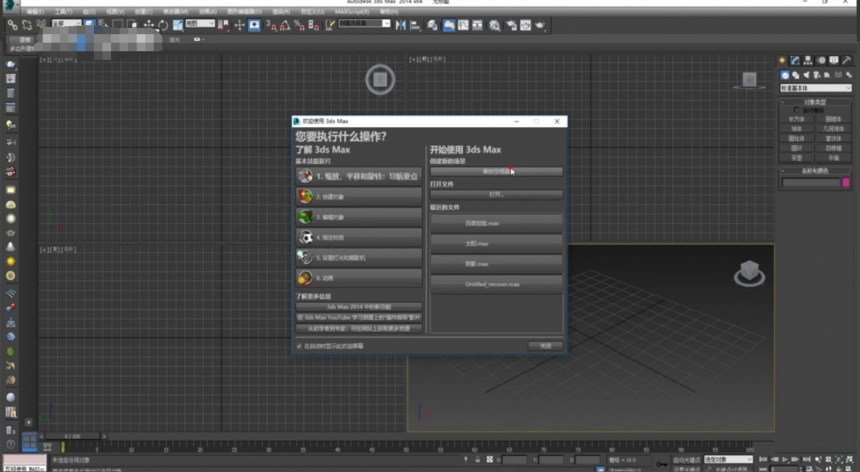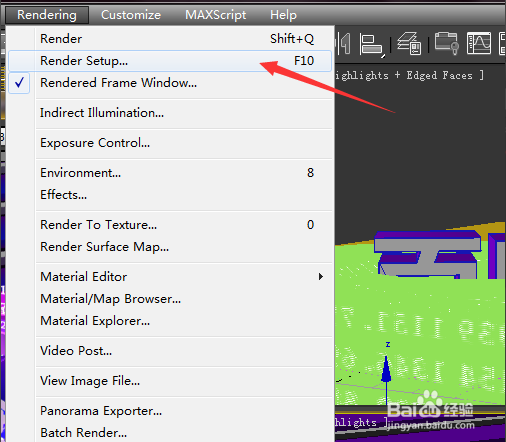解决3dmax软件打开闪一下就不见了的有效方法(3dmax还没打开就闪退)优质
不知道大家在使用3dmax软件的时候遇到过3dmax打开闪一下就不见了。本文小编将和大家分享解决3dmax软件打开闪一下就不见了的有效方法。有需要的小伙伴们快和小编一起来看看3dmax打开闪一下就不见的详细解决方法吧。解决3dmax软件打开闪一下就不见了的有效方法如下:
步骤一。3dmax软件打开闪一下就不见了只需要把ENU文件先剪切出来。再启动3dmax软件就可以了。剪切出来是因为要先备留。不要直接删除。
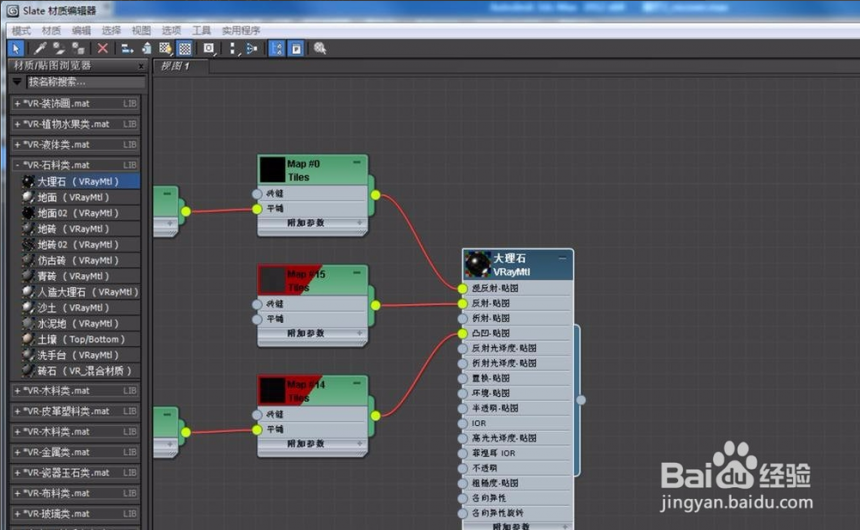
步骤二。这个文件的路径在c盘。用户-appdata-local-autodesk-3dmax(你的版本)-版本-ENU。大概是这样的路径。配合自己电脑寻找下。3dmax软件路径需要把隐藏文件夹显示出来。

步骤三。找到change graphics mode。打开。切换驱动程序后打开3dmax软件试试或者重新安装NET组件最新版。还不行估计是系统不支持。
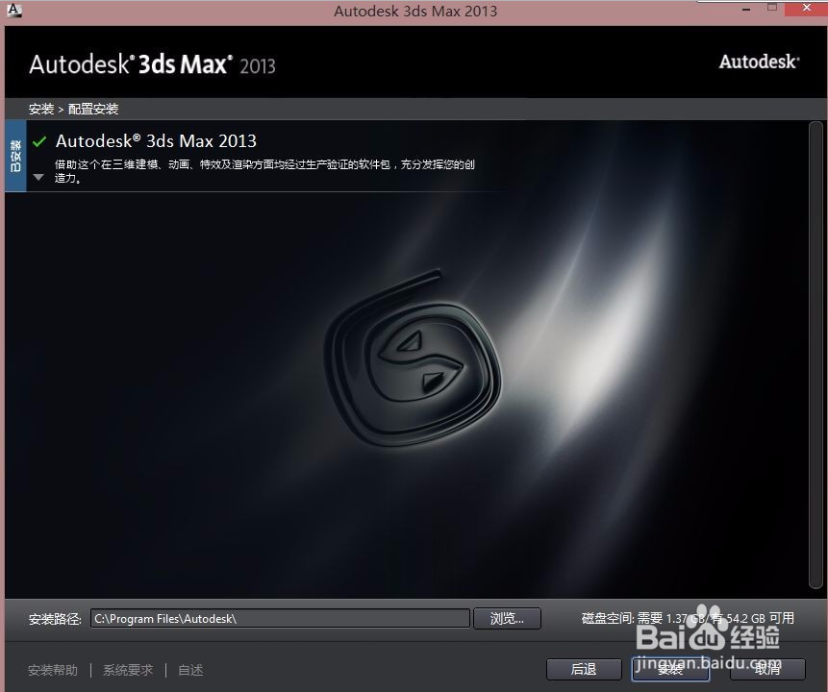
步骤四。如果是之前安装过3Dmax可能会出现启动后卡死在初始化界面。卸掉当前的3Dmax。然后下载CCleaner。将无用的注册表和文件都删掉。重装3Dmax。安装后启动的时候闪退。

步骤五。找到系统盘目录:C:\用户\Administrator\AppData\Local\Autodesk\3dsMax\2014 - 64bit(各版本信息不同文件夹)。文件夹里面有你用过的语言版本的文件夹。如图所示。一个是英文版的数据。一个文件夹是中文的。哪个版本错误。就删掉哪个3dmax软件的文件夹。
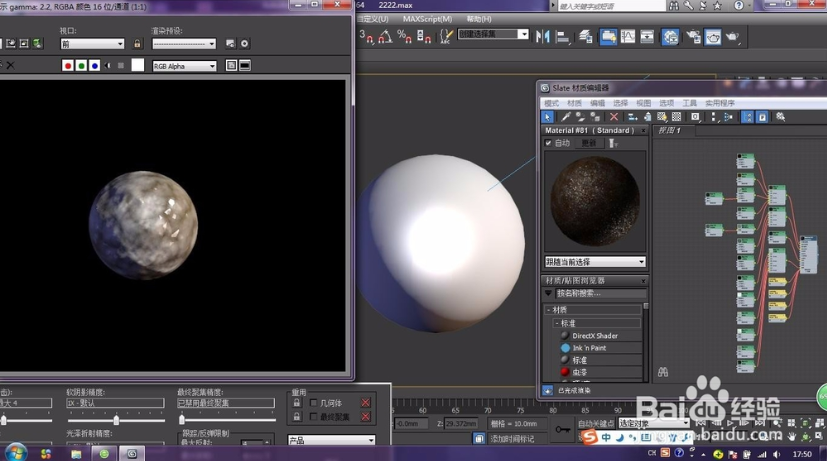
步骤六。删除文件夹之后。启动前出问题版本3dMax软件。发现软件重置了。并且3dmax软件打开闪一下就不见了的问题已经完美解决了。只需要重新设置一下软件。如此就搞定了。3Dmax将备份文件还回去就可以不用设置。但是我没有试。我是所有设置都有保存文件。直接拉取的。
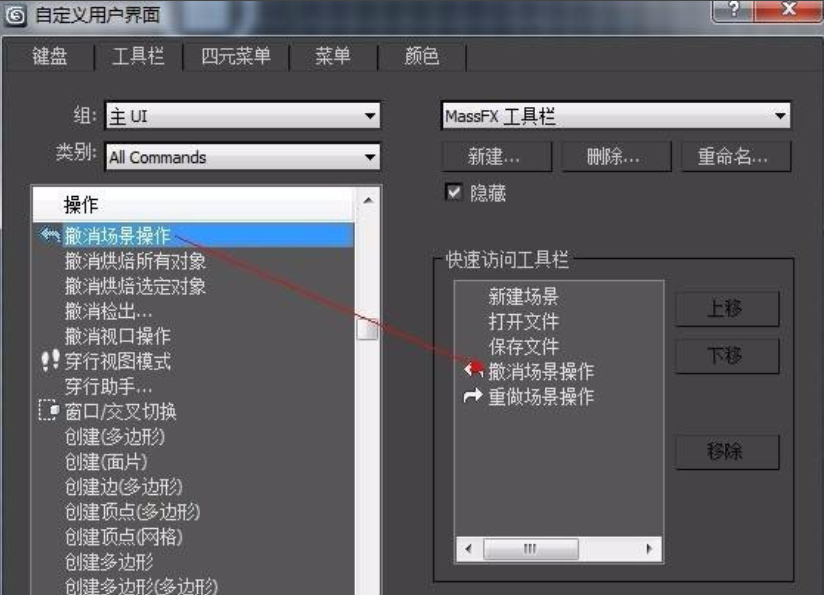
以上六个步骤就是解决3dmax软件打开闪一下就不见了的有效方法。希望本文的方法分享可以给小伙伴们带来帮助能够顺利打开3dmax软件。
更多精选教程文章推荐
以上是由资深渲染大师 小渲 整理编辑的,如果觉得对你有帮助,可以收藏或分享给身边的人
本文地址:http://www.hszkedu.com/24796.html ,转载请注明来源:云渲染教程网
友情提示:本站内容均为网友发布,并不代表本站立场,如果本站的信息无意侵犯了您的版权,请联系我们及时处理,分享目的仅供大家学习与参考,不代表云渲染农场的立场!